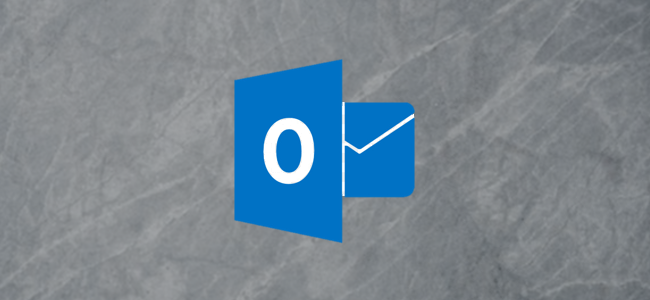Το Gmail τώρα σας επιτρέπει να γράψετε ένα μήνυμα ηλεκτρονικού ταχυδρομείου και να προγραμματίσετε έναώρα αποστολής. Προγραμματίστε ένα μήνυμα ηλεκτρονικού ταχυδρομείου για αργότερα και θα βγει κατά τη συγκεκριμένη ημερομηνία και ώρα που θα επιλέξετε. Είναι ιδιαίτερα βολικό για την απάντηση σε μηνύματα ηλεκτρονικού ταχυδρομείου εκτός των ωρών λειτουργίας.
Η Google πρόσθεσε αυτή τη λειτουργία τον Απρίλιο του 2019. Ο προγραμματισμός μηνυμάτων ηλεκτρονικού ταχυδρομείου απαιτούσε προηγουμένως μια επέκταση τρίτου μέρους όπως η Boomerang. Αυτή τη στιγμή ενσωματώνεται στον ιστότοπο του Gmail και στην εφαρμογή Gmail. Μπορείτε να έχετε έως και 100 προγραμματισμένα μηνύματα ηλεκτρονικού ταχυδρομείου κάθε φορά.
Πώς να προγραμματίσετε ένα μήνυμα ηλεκτρονικού ταχυδρομείου στην επιφάνεια εργασίας
Στην ιστοσελίδα του Gmail στα προγράμματα περιήγησης επιφάνειας εργασίας, συνθέστε τα μηνύματά σας τακτικά. Αντί να κάνετε κλικ στο σύνηθες κουμπί Αποστολή, κάντε κλικ στο κάτω βέλος στα δεξιά του κουμπιού "Αποστολή" και, στη συνέχεια, κάντε κλικ στην επιλογή "Προγραμματισμός αποστολής".

Πείτε στο Gmail όταν θέλετε να στείλετε το μήνυμα ηλεκτρονικού ταχυδρομείου. Μπορείτε να επιλέξετε ένα χρόνο όπως "αύριο το πρωί" ή να δώσετε μια προσαρμοσμένη ημερομηνία και ώρα.
Μπορείτε να προγραμματίσετε ακόμη ένα e-mail για λίγα χρόνιαέξω. Ίσως θέλετε να στείλετε ένα μήνυμα στον μελλοντικό εαυτό σας λίγα χρόνια από τώρα! Το Gmail θα σας επιτρέψει να προγραμματίσετε μηνύματα ηλεκτρονικού ταχυδρομείου έως το έτος 2068. Αν το Gmail παραμείνει γύρω στα 48 χρόνια και η Google δεν έχει αλλάξει τον τρόπο λειτουργίας αυτής της λειτουργίας, το Gmail θα στείλει το μήνυμα ηλεκτρονικού ταχυδρομείου στον επιθυμητό παραλήπτη σας - υποθέτοντας ότι εξακολουθεί να έχει τη διεύθυνση ηλεκτρονικού ταχυδρομείου.

Πώς να προγραμματίσετε ένα μήνυμα ηλεκτρονικού ταχυδρομείου στο iPhone ή στο Android
Στην εφαρμογή Gmail για iPhone ή Android, συνθέστε κανονικά το ηλεκτρονικό σας ταχυδρομείο. Αντί να πατήσετε το κουμπί "Αποστολή", πατήστε το κουμπί μενού στην επάνω δεξιά γωνία της οθόνης και μετά πατήστε "Προγραμματισμός αποστολής".

Επιλέξτε την ημερομηνία και την ώρα που θέλετε το Gmail να στείλει το μήνυμα ηλεκτρονικού ταχυδρομείου. Όπως στην επιφάνεια εργασίας, μπορείτε να επιλέξετε μια επιλογή όπως "αύριο το πρωί" ή να επιλέξετε μια συγκεκριμένη ημερομηνία και ώρα.
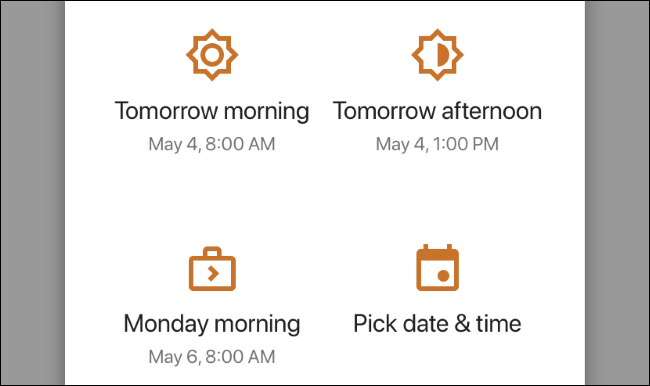
Πώς να ακυρώσετε ένα προγραμματισμένο μήνυμα ηλεκτρονικού ταχυδρομείου στην επιφάνεια εργασίας
Μπορείτε να δείτε τα προγραμματισμένα μηνύματα ηλεκτρονικού ταχυδρομείου κάνοντας κλικ στο "Προγραμματισμένο" στο αριστερό παράθυρο της διεπαφής Gmail στον υπολογιστή σας.

Ανοίξτε το προγραμματισμένο μήνυμα ηλεκτρονικού ταχυδρομείου που θέλετε να διακόψετε.
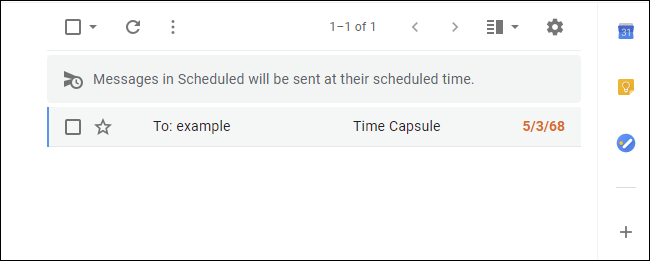
Για να ακυρώσετε την αποστολή του ηλεκτρονικού ταχυδρομείου, κάντε κλικ στην επιλογή "Ακύρωση αποστολής" στην επάνω δεξιά γωνία του μηνύματος ηλεκτρονικού ταχυδρομείου.

Το Gmail θα επαναφέρει το μήνυμα σε πρόχειρο. Μπορείτε να τροποποιήσετε τα περιεχόμενά του και να προγραμματίσετε ξανά το μήνυμα ηλεκτρονικού ταχυδρομείου ή να το στείλετε αμέσως. Εάν δεν θέλετε να στείλετε το μήνυμα ηλεκτρονικού ταχυδρομείου, μπορείτε να διαγράψετε το σχέδιο ή να το αποθηκεύσετε για αργότερα.

Πώς να ακυρώσετε ένα προγραμματισμένο μήνυμα ηλεκτρονικού ταχυδρομείου στο iPhone ή στο Android
Στην εφαρμογή Gmail για iPhone ή Android, πατήστε το κουμπί μενού στην επάνω αριστερή γωνία της οθόνης και έπειτα πατήστε "Προγραμματισμένο" στο μενού της πλαϊνής γραμμής.

Πατήστε το προγραμματισμένο μήνυμα ηλεκτρονικού ταχυδρομείου που θέλετε να ακυρώσετε.
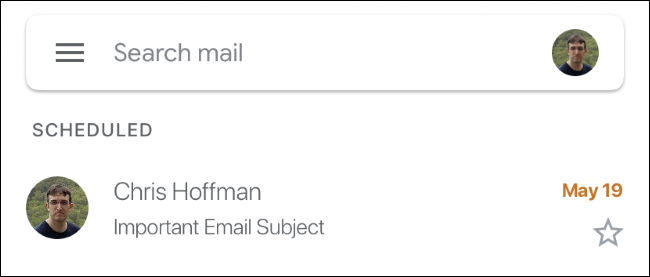
Όπως στην επιφάνεια εργασίας, πατήστε "Ακύρωση αποστολής" στην επάνω δεξιά γωνία του μηνύματος ηλεκτρονικού ταχυδρομείου για να ακυρώσετε την αποστολή.

Το Gmail θα επαναφέρει το μήνυμα ηλεκτρονικού ταχυδρομείου σε ένα σχέδιο. Δεν θα χάσετε το μήνυμα ηλεκτρονικού ταχυδρομείου εκτός αν επιλέξετε να απορρίψετε το σχέδιο.
Το Microsoft Outlook θα στείλει μόνο προγραμματισμένα μηνύματα ηλεκτρονικού ταχυδρομείουόταν έχετε ανοίξει το πρόγραμμα επιφάνειας εργασίας του Outlook. Το Gmail είναι πιο έξυπνο. Θα στείλει τα προγραμματισμένα μηνύματα ηλεκτρονικού ταχυδρομείου τη στιγμή που επιλέξατε, ακόμη και αν δεν έχετε ανοιχτή την ιστοσελίδα ή την εφαρμογή του Gmail.
ΣΧΕΤΙΖΟΜΑΙ ΜΕ: Πώς να προγραμματίσετε ένα μήνυμα ηλεκτρονικού ταχυδρομείου στο Outlook